Corrigir o WiFi não funcionando no Windows 10 [100% funcionando]
Publicados: 2019-01-22
Se você estiver enfrentando um erro de conectividade limitada ou sem conexão com a Internet, não poderá acessar a Internet até corrigir esse problema. O erro de conectividade limitada não significa que seu adaptador WiFi está desabilitado; significa apenas um problema de comunicação entre o seu sistema e o roteador. O problema pode estar em qualquer lugar, seja no roteador ou no sistema e, portanto, precisaremos solucionar os problemas com o roteador e o PC.

Muitos parâmetros podem fazer com que o WiFi não funcione, sendo primeiro atualizações de software ou nova instalação, o que pode alterar o valor do registro. Às vezes, seu PC não pode obter o endereço IP ou DNS automaticamente, embora também possa ser um problema de driver, mas não se preocupe hoje, veremos Como corrigir o WiFi que não funciona no Windows 10 com a ajuda do guia listado abaixo.
Conteúdo
- Corrigir o WiFi não funcionando no Windows 10 [100% funcionando]
- Método 1: Reinicie seu roteador/modem WiFi
- Método 2: Mude seu roteador WiFi
- Método 3: Desligue o modo avião e ative o WiFi
- Método 4: Esqueça sua rede WiFi
- Método 5: Habilite o WiFi do BIOS
- Método 6: Habilite o serviço de configuração automática de WLAN
- Método 7: Atualizar Drivers WiFi
- Método 8: execute o solucionador de problemas de rede
- Método 9: Desabilitar o Adaptador Virtual Microsoft Wi-Fi Direct
- Método 10: Desinstalar o Adaptador de Rede
- Método 11: Redefinir as configurações de rede
- Método 12: Redefinir o ajuste automático de TCP/IP
- Método 13: use o DNS do Google
- Método 14: Desabilitar IPv6
- Método 15: desmarque a opção de proxy
- Método 16: Desativar o Utilitário de conexão Intel PROSet/Wireless WiFi
- Método 17: Excluir arquivos Wlansvc
- Método 18: Desative temporariamente o antivírus e o firewall
- Método 19: Alterar a largura do canal 802.11
- Método 20: Altere o modo de rede sem fio para padrão
Corrigir o WiFi não funcionando no Windows 10 [100% funcionando]
Certifique-se de criar um ponto de restauração caso algo dê errado.
Se você não conseguir conectar nenhum dispositivo à Internet, isso significa que o problema está no seu dispositivo WiFi e não no seu PC. Portanto, você precisa seguir as etapas de solução de problemas listadas abaixo para corrigir o problema.
Método 1: Reinicie seu roteador/modem WiFi
1. Desligue o roteador ou modem WiFi e desconecte a fonte de alimentação.
2. Aguarde de 10 a 20 segundos e conecte novamente o cabo de alimentação ao roteador.
![Reinicie seu roteador ou modem WiFi | Corrigir o WiFi não funcionando no Windows 10 [100% funcionando]](/uploads/article/427/TsteweVcvMoV4ZRI.jpg)
3. Ligue o roteador, conecte seu dispositivo e veja se este problema de correção de WiFi não está funcionando no Windows 10.
Método 2: Mude seu roteador WiFi
É hora de verificar se o problema está no próprio Roteador ou Modem ao invés do ISP. Para verificar se o seu WiFi tem alguns problemas de hardware, use outro modem antigo ou peça emprestado o roteador de seu amigo. Em seguida, configure o modem para usar suas configurações de ISP e pronto. Se você conseguir se conectar a este roteador, o problema definitivamente está no seu roteador e talvez seja necessário comprar um novo para corrigir esse problema.
Se você pode se conectar ao WiFi usando seu celular ou outro dispositivo, isso significa que seu Windows 10 tem algum problema devido ao qual não consegue se conectar à Internet. De qualquer forma, não se preocupe, isso pode ser facilmente corrigido, siga as etapas de solução de problemas abaixo.
Método 3: Desligue o modo avião e ative o WiFi
Você pode ter pressionado acidentalmente o botão físico para desligar o WiFi ou algum programa pode tê-lo desabilitado. Se este for o caso, você pode facilmente consertar o WiFi que não está funcionando com apenas um botão. Procure o ícone do WiFi no teclado e pressione-o para ativar o WiFi novamente. Na maioria dos casos é Fn (tecla de função) + F2.
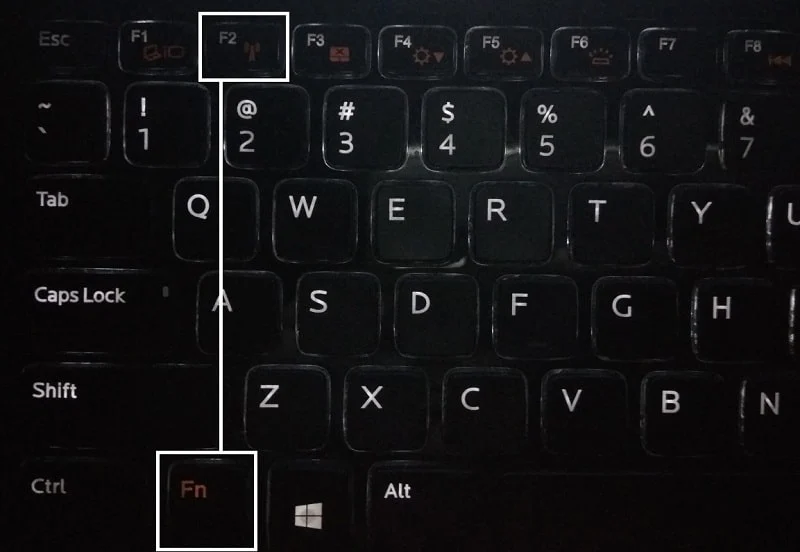
1. Clique com o botão direito do mouse no ícone de rede na área de notificação e selecione “ Abrir configurações de rede e Internet ”.
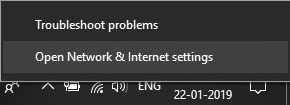
2. Clique em Alterar opções do adaptador na seção Alterar suas configurações de rede.

3. Clique com o botão direito do mouse em seu adaptador WiFi e escolha Ativar no menu de contexto.
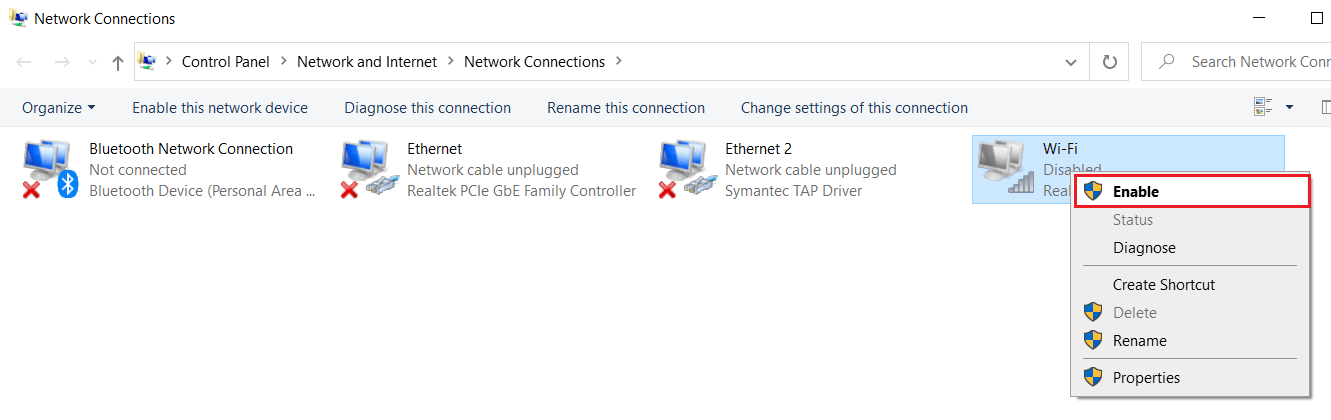
4. Novamente, tente se conectar à sua rede sem fio e veja se você consegue corrigir o WiFi não funcionando no Windows 10.
5. Se o problema persistir, pressione a tecla Windows + I para abrir o aplicativo Configurações.
6. Clique em Rede e Internet e , no menu à esquerda, selecione Wi-Fi.
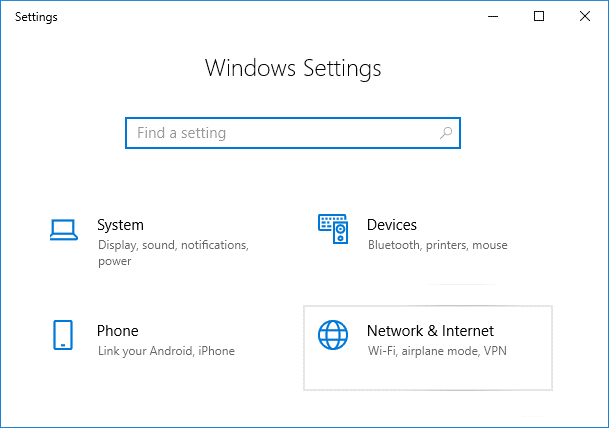
7. Em seguida, em Wi-Fi, certifique-se de ativar a alternância, que habilitará o Wi-Fi.
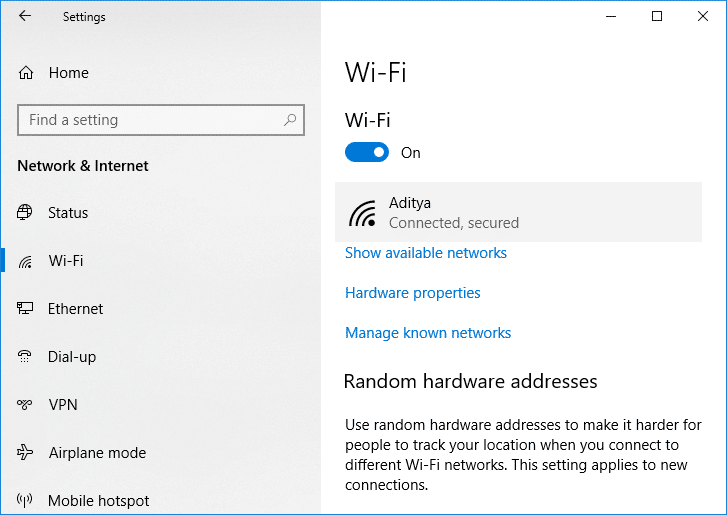
8. Novamente, tente se conectar à sua rede Wi-Fi e, desta vez, pode funcionar.
Método 4: Esqueça sua rede WiFi
1. Clique no ícone Sem fio na bandeja do sistema e clique em Configurações de rede e Internet.
![clique em Configurações de rede na janela WiFi | Corrigir o WiFi não funcionando no Windows 10 [100% funcionando]](/uploads/article/427/oLj8BqCZohxGIpdO.png)
2. Em seguida, clique em Gerenciar redes conhecidas para obter a lista de redes salvas.
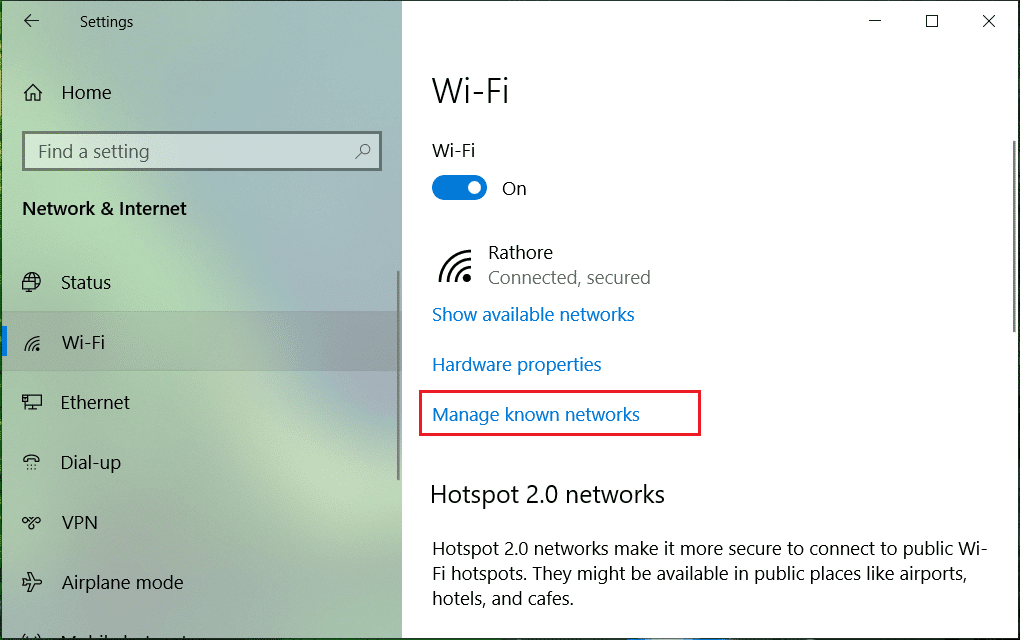
3. Agora selecione aquele para o qual o Windows 10 não lembrará a senha e clique em Esquecer.
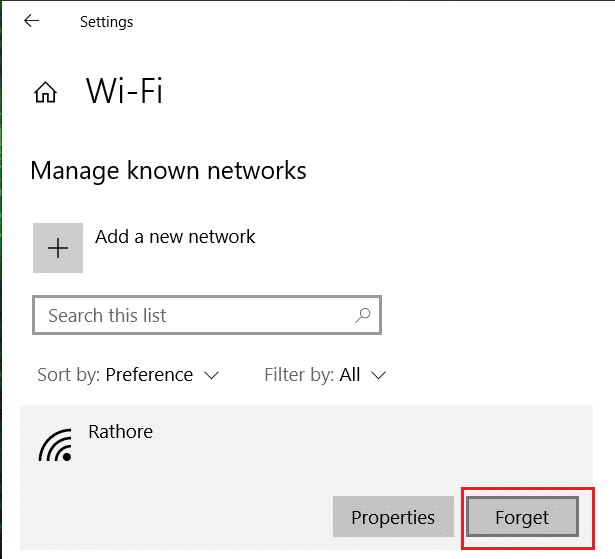
4. Clique novamente no ícone wireless na bandeja do sistema e tente se conectar à sua rede, ele solicitará a senha, portanto, certifique-se de ter a senha Wireless com você.
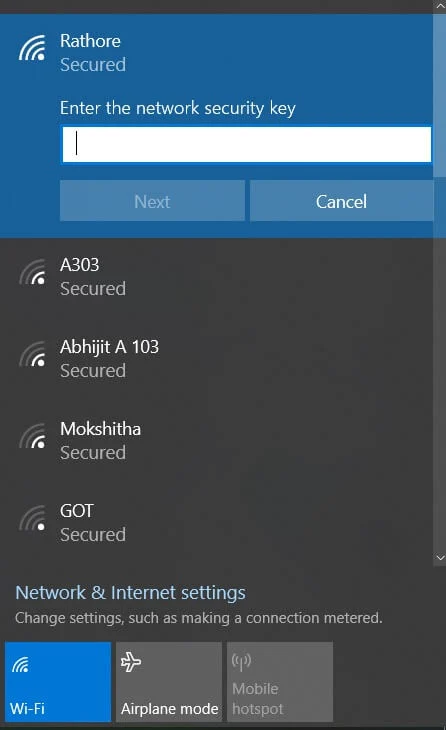
5. Depois de inserir a senha, você se conectará à rede e o Windows salvará essa rede para você.
6. Reinicie o seu PC e veja se você consegue corrigir o problema do WiFi que não está funcionando.
Método 5: Habilite o WiFi do BIOS
Às vezes, nenhuma das etapas acima seria útil porque o adaptador sem fio foi desabilitado do BIOS , neste caso, você precisa entrar no BIOS e defini-lo como padrão, fazer login novamente e ir para “Windows Mobility Center” através do Painel de Controle e você pode ligar /desligar o adaptador sem fio.
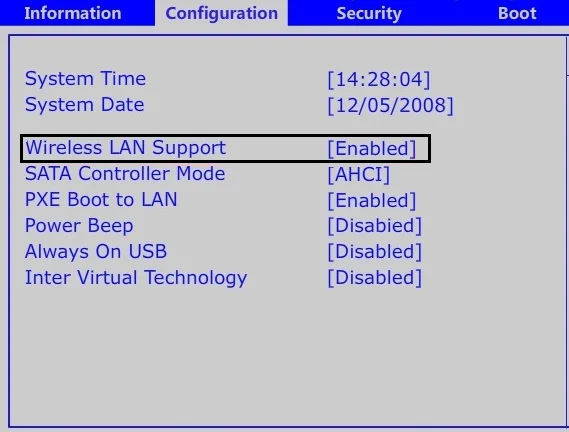
Método 6: Habilite o serviço de configuração automática de WLAN
1. Pressione a tecla Windows + R, digite services.msc e pressione Enter.
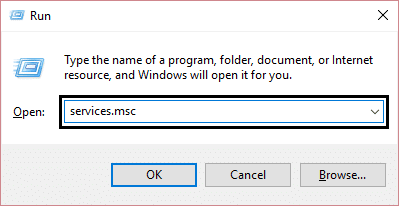
2. Role para baixo e encontre o serviço WLAN AutoConfig na lista (pressione W no teclado para encontrá-lo facilmente).
3. Clique com o botão direito do mouse em WLAN AutoConfig e selecione Propriedades.
4. Certifique-se de selecionar Automático no menu suspenso Tipo de inicialização e clique em Iniciar.
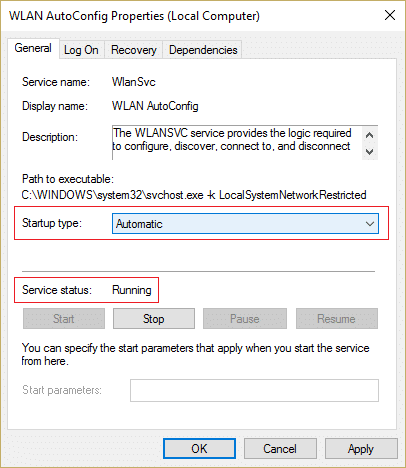
5. Clique em Aplicar, seguido de OK.
6. Reinicie o seu PC para salvar as alterações e tente se conectar à sua rede WiFi para ver se o seu WiFi funciona.
Método 7: Atualizar Drivers WiFi
1. Pressione a tecla Windows + R e digite devmgmt.msc e pressione Enter para abrir o gerenciador de dispositivos.
![gerenciador de dispositivos devmgmt.msc | Corrigir o WiFi não funcionando no Windows 10 [100% funcionando]](/uploads/article/427/1zoHJoJXbZeoYjj5.png)
2. Expanda Adaptadores de rede , clique com o botão direito do mouse em seu controlador Wi-Fi (por exemplo Broadcom ou Intel) e selecione Atualizar drivers.
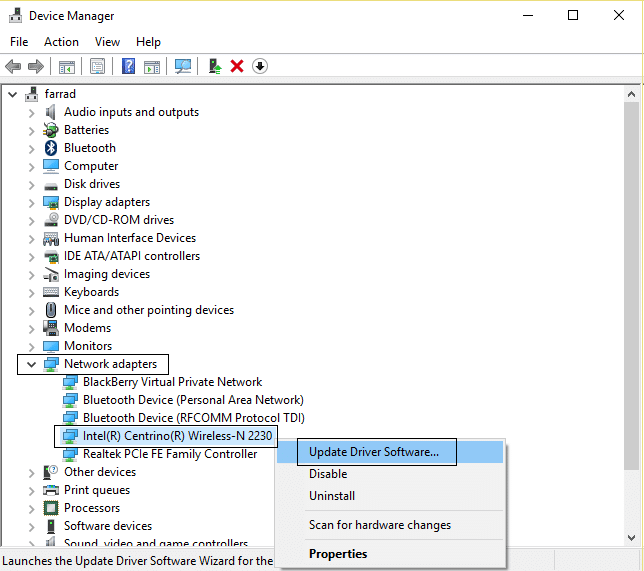
3. Na janela Atualizar software de driver, selecione “ Procurar software de driver em meu computador. ”
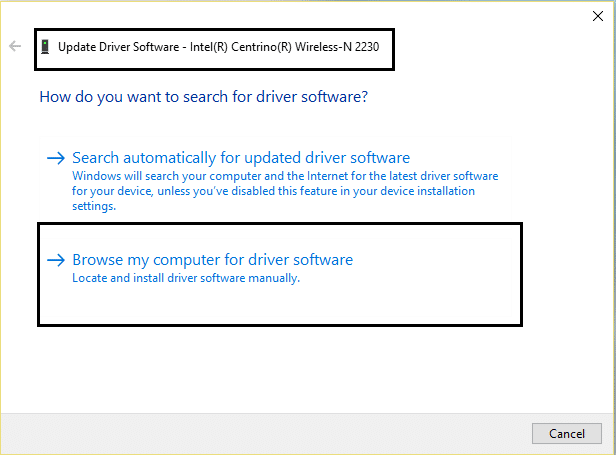
4. Agora selecione “ Deixe-me escolher em uma lista de drivers de dispositivo no meu computador. ”
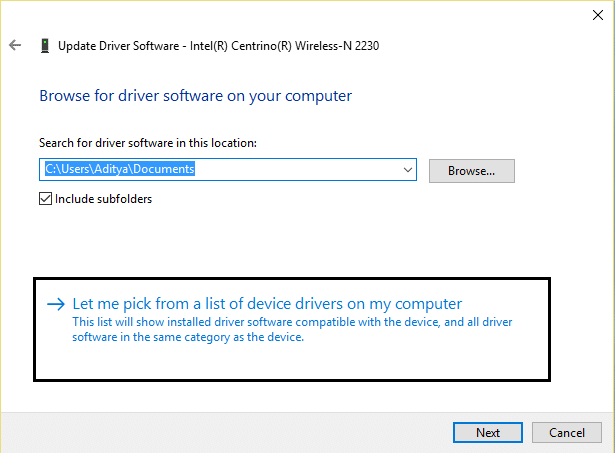
5. Tente atualizar os drivers das versões listadas.
Nota: Selecione os drivers mais recentes na lista e clique em Avançar.
6. Se o procedimento acima não funcionar, acesse o site do fabricante para atualizar os drivers: https://downloadcenter.intel.com/
7. Reinicialize para aplicar as alterações.
Método 8: execute o solucionador de problemas de rede
1. Pressione a tecla Windows + I para abrir Configurações e clique em Atualização e segurança.
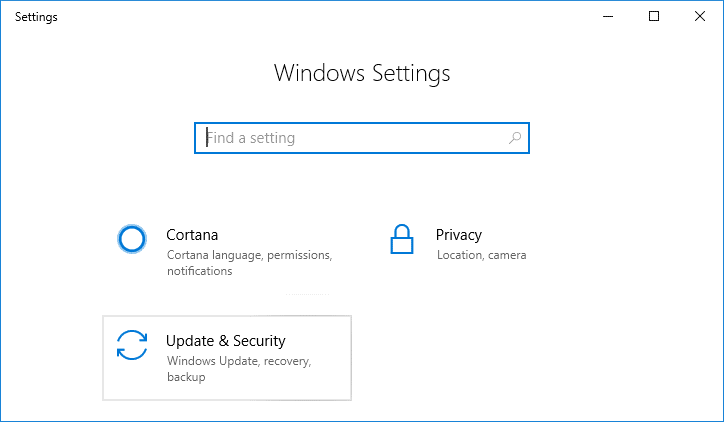
2. No menu à esquerda, selecione Solução de problemas.
3. Em Solucionar problemas, clique em Conexões com a Internet e clique em Executar a solução de problemas.
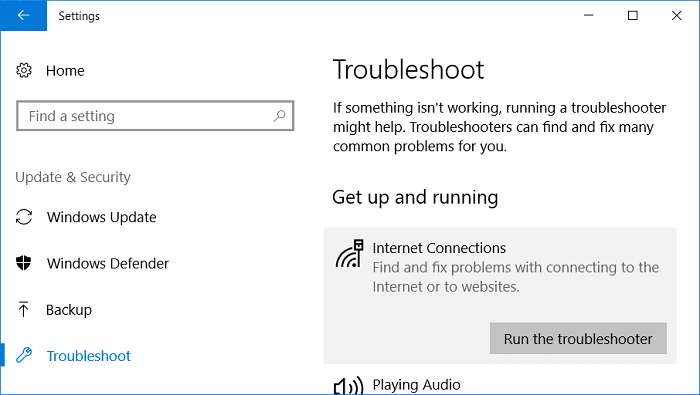
4. Siga as instruções adicionais na tela para executar o solucionador de problemas.
5. Se o procedimento acima não corrigir o problema, na janela Solução de problemas, clique em Adaptador de rede e, em seguida, clique em Executar a solução de problemas.
![Clique em Adaptador de rede e clique em Executar a solução de problemas | Corrigir o WiFi não funcionando no Windows 10 [100% funcionando]](/uploads/article/427/MdI3QbaueFx1ISGE.png)
6. Reinicie seu PC para salvar as alterações.
Método 9: Desabilitar o Adaptador Virtual Microsoft Wi-Fi Direct
1. Pressione a tecla Windows + R, digite devmgmt.msc e pressione Enter para abrir o Gerenciador de Dispositivos.

2. Expanda Adaptadores de rede, clique em Exibir e selecione Mostrar dispositivos ocultos.
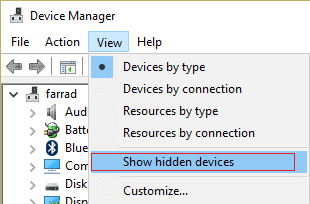
3. Clique com o botão direito do mouse em Adaptador Virtual Microsoft Wi-Fi Direct e selecione Desativar.
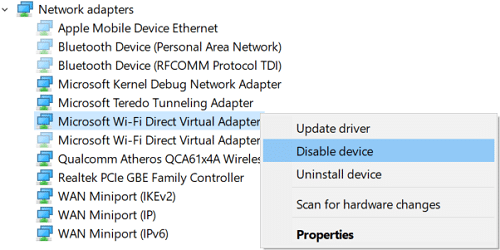
4. Reinicie seu PC para salvar as alterações.
Método 10: Desinstalar o Adaptador de Rede
1. Pressione a tecla Windows + R, digite devmgmt.msc e pressione Enter para abrir o Gerenciador de Dispositivos.

2. Expanda Adaptadores de Rede e localize o nome do seu adaptador de rede.
3. Certifique-se de anotar o nome do adaptador caso algo dê errado.
4. Clique com o botão direito do mouse em seu adaptador de rede e selecione Desinstalar.
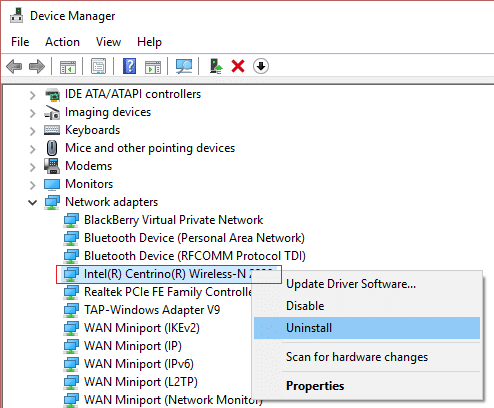
5. Se pedir confirmação, selecione Sim.
6. Reinicie o PC e o Windows instalará automaticamente os drivers padrão do adaptador de rede.
7. Se você não conseguir se conectar à sua rede, significa que o software do driver não foi instalado automaticamente.
8. Agora você precisa visitar o site do fabricante e baixar o driver de lá.
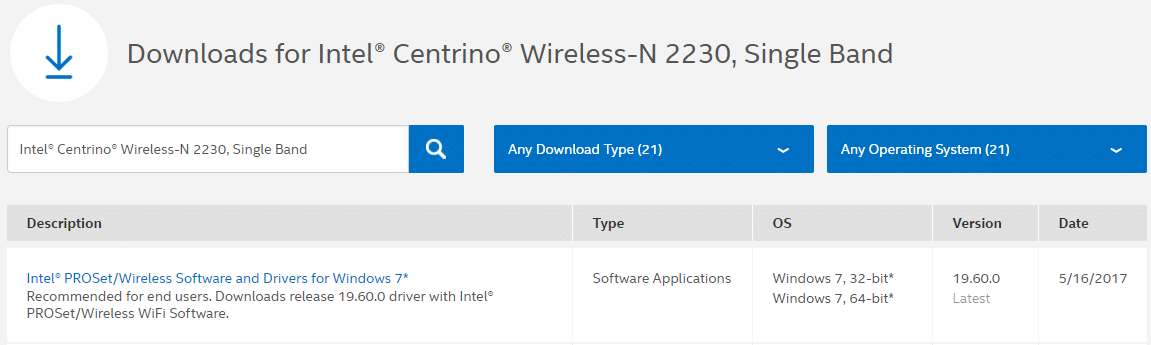

9. Instale o driver e reinicie seu PC.
Ao reinstalar o adaptador de rede, você pode se livrar desse problema de WiFi que não funciona no Windows 10.
Método 11: Redefinir as configurações de rede
1. Pressione a tecla Windows + I para abrir Configurações e clique em Rede e Internet.
![Clique em Rede e Internet | Corrigir o WiFi não funcionando no Windows 10 [100% funcionando]](/uploads/article/427/rSg7tYRFyVZOMu5D.png)
2. No menu à esquerda, selecione Status.
3. Agora role para baixo e clique em Network reset na parte inferior.
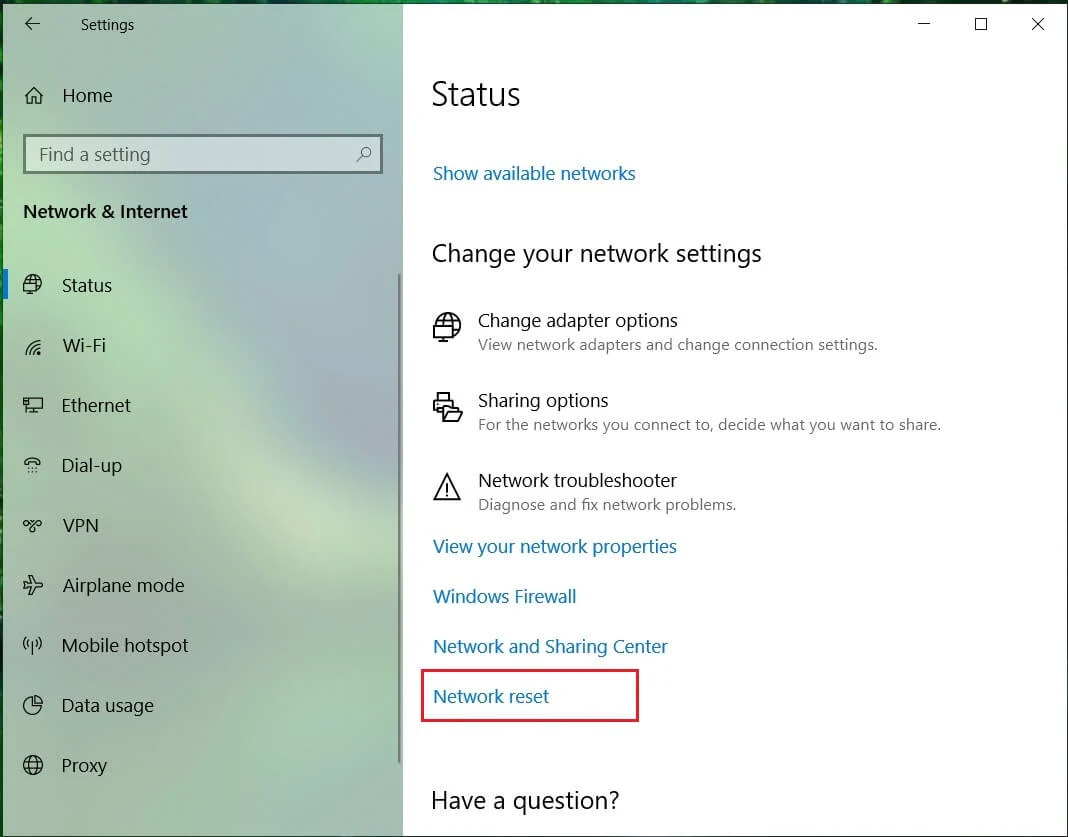
4. Clique novamente em “ Redefinir agora ” na seção Redefinição de rede.
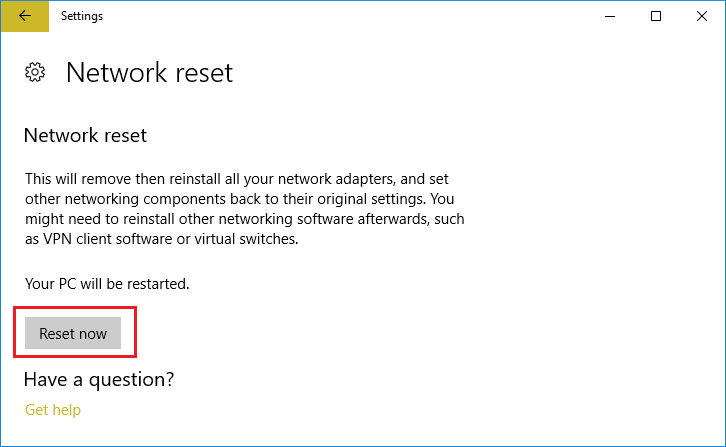
5. Isso redefinirá com êxito seu adaptador de rede e, uma vez concluído, o sistema será reiniciado.
Método 12: Redefinir o ajuste automático de TCP/IP
1. Abra o prompt de comando. O usuário pode executar esta etapa pesquisando por 'cmd' e pressionando Enter.
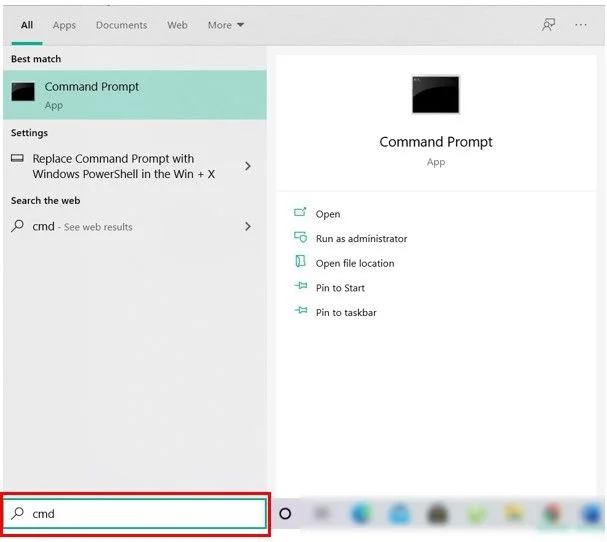
2. Digite os seguintes comandos:
netsh int tcp set heurística desativada netsh int tcp set global autotuninglevel=disabled netsh int tcp set global rss=enabled
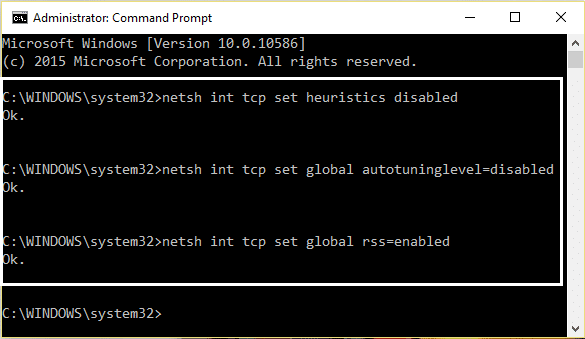
3. Agora digite este comando para verificar se as funções anteriores foram desabilitadas: netsh int tcp show global
4. Reinicie o seu PC.
Método 13: use o DNS do Google
Você pode usar o DNS do Google em vez do DNS padrão definido pelo seu provedor de serviços de Internet ou pelo fabricante do adaptador de rede. Isso garantirá que o DNS que seu navegador está usando não tenha nada a ver com o vídeo do YouTube não carregando. Para fazer isso,
1. Clique com o botão direito do mouse no ícone de rede (LAN) na extremidade direita da barra de tarefas e clique em Abrir configurações de rede e Internet.
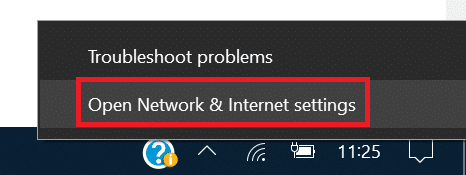
2. No aplicativo de configurações que é aberto, clique em Alterar opções do adaptador no painel direito.

3. Clique com o botão direito do mouse na rede que deseja configurar e clique em Propriedades.
![Clique com o botão direito do mouse em sua conexão de rede e clique em Propriedades | Corrigir o WiFi não funcionando no Windows 10 [100% funcionando]](/uploads/article/427/nTFZlXogSACHkmu8.png)
4. Clique em Internet Protocol Version 4 (IPv4) na lista e clique em Propriedades.
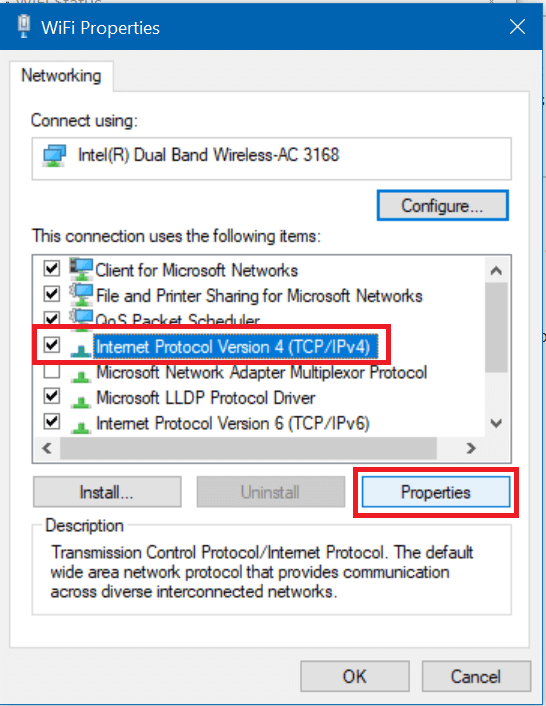
Leia também: Corrigir seu servidor DNS pode ser um erro indisponível.
5. Na guia Geral, escolha ' Usar os seguintes endereços de servidor DNS ' e coloque os seguintes endereços DNS.
Servidor DNS preferido: 8.8.8.8
Servidor DNS alternativo: 8.8.4.4
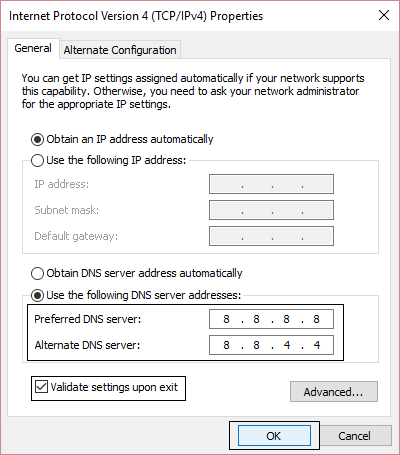
6. Por fim, clique em OK na parte inferior da janela para salvar as alterações.
7. Reinicie o seu PC e, assim que o sistema reiniciar, veja se você consegue corrigir o WiFi não funcionando no Windows 10.
Método 14: Desabilitar IPv6
1. Clique com o botão direito do mouse no ícone WiFi na bandeja do sistema e clique em “ Abrir Centro de Rede e Compartilhamento. ”
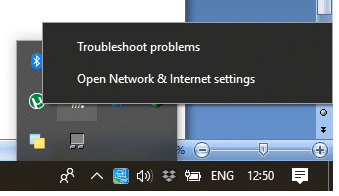
2. Agora clique na sua conexão atual para abrir as Configurações.
Observação: se você não conseguir se conectar à sua rede, use um cabo Ethernet para se conectar e siga esta etapa.
3. Clique no botão Propriedades na janela que acabou de ser aberta.
![propriedades de conexão wi-fi | Corrigir o WiFi não funcionando no Windows 10 [100% funcionando]](/uploads/article/427/ohiSUgNUl9hcByKM.png)
4. Certifique-se de desmarcar o Protocolo de Internet Versão 6 (TCP/IP).
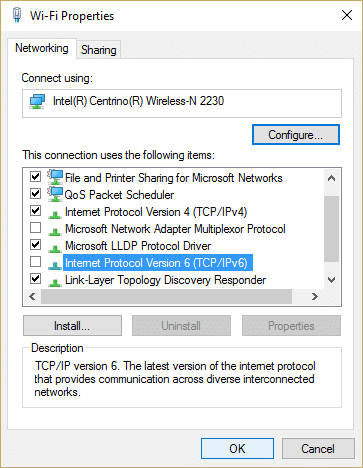
5. Clique em OK e, em seguida, clique em Fechar. Reinicie o seu PC para salvar as alterações.
Método 15: desmarque a opção de proxy
1. Pressione a tecla Windows + R, digite inetcpl.cpl e pressione Enter para abrir as Propriedades da Internet.
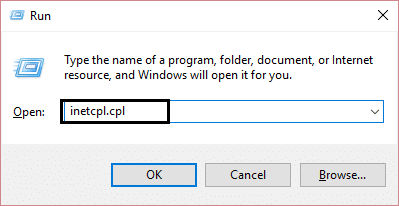
2. Em seguida, vá para a guia Connections e selecione LAN settings.
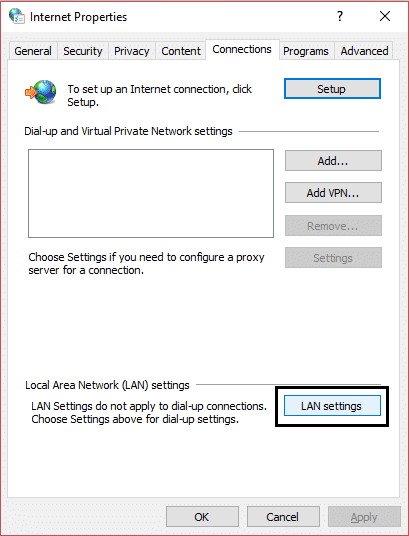
3. Desmarque Usar um servidor proxy para sua LAN e certifique-se de que “ Detectar configurações automaticamente ” esteja marcado.
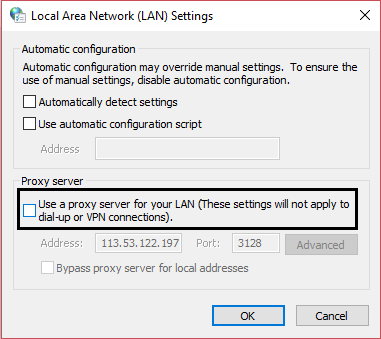
4. Clique em Ok e depois em Aplicar e reinicie o seu PC.
Método 16: Desativar o Utilitário de conexão Intel PROSet/Wireless WiFi
1. Pressione a tecla Windows + R, digite control e pressione Enter para abrir o Painel de Controle.
![Pressione a tecla Windows + R e digite control | Corrigir o WiFi não funcionando no Windows 10 [100% funcionando]](/uploads/article/427/rdJq06bSa63m5M6r.png)
2. Em seguida, clique em Rede e Internet > Exibir status e tarefa da rede.
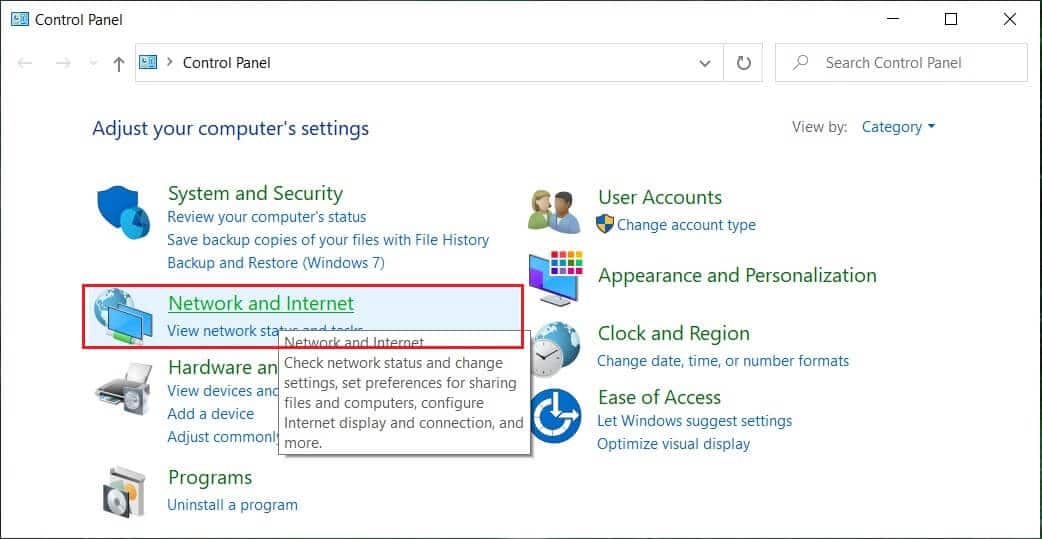
3. Agora, no canto inferior esquerdo, clique em Intel PROset/Wireless Tools.
4. Em seguida, abra as configurações no Intel WiFi Hotspot Assistant e desmarque “ Ativar Intel Hotspot Assistant. ”

5. Clique em OK e reinicie o seu PC para corrigir o WiFi, não está funcionando.
Método 17: Excluir arquivos Wlansvc
1. Pressione a tecla Windows + R, digite services.msc e pressione Enter.
2. Role para baixo até encontrar WWAN AutoConfig , clique com o botão direito do mouse e selecione Parar.
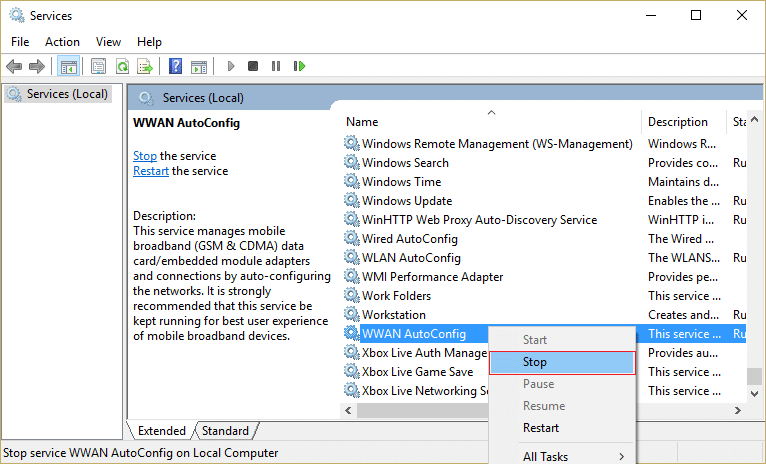
3. Pressione novamente a tecla Windows + R e digite “ C:\ProgramData\Microsoft\Wlansvc\ ” (sem as aspas) e pressione Enter.
4. Exclua tudo (provavelmente a pasta MigrationData) na pasta Wlansvc, exceto os perfis.
5. Agora abra a pasta Perfis e exclua tudo, exceto as Interfaces.
6. Da mesma forma, abra a pasta Interfaces e exclua tudo dentro dela.
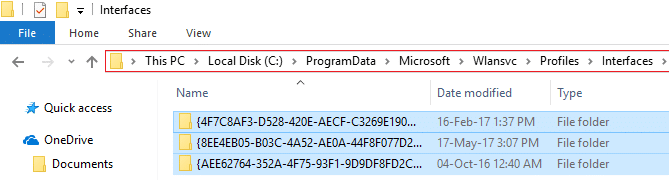
7. Feche o Explorador de Arquivos e, em seguida, na janela de serviços, clique com o botão direito do mouse em WLAN AutoConfig e selecione Iniciar.
Método 18: Desative temporariamente o antivírus e o firewall
Às vezes, o programa antivírus pode causar um erro. Para verificar se este não é o caso aqui, você precisa desabilitar seu antivírus por um tempo limitado para poder verificar se o erro ainda aparece quando o antivírus está desativado.
1. Clique com o botão direito do mouse no ícone do programa antivírus na bandeja do sistema e selecione Desativar.
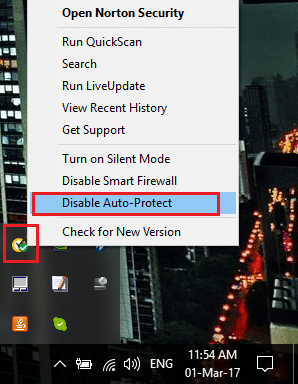
2. Em seguida, selecione o período de tempo durante o qual o Antivírus permanecerá desabilitado.
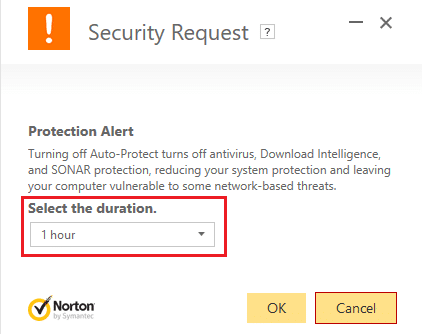
Nota: Escolha o menor tempo possível, por exemplo, 15 minutos ou 30 minutos.
3. Feito isso, tente conectar novamente para abrir o Google Chrome e verifique se o erro resolve ou não.
4. Procure o painel de controle na barra de pesquisa do Menu Iniciar e clique nele para abrir o Painel de Controle.
![Digite Painel de Controle na barra de pesquisa e pressione enter | Corrigir o WiFi não funcionando no Windows 10 [100% funcionando]](/uploads/article/427/d8ZCAEmzodUrrBVz.png)
5. Em seguida, clique em Sistema e Segurança e depois em Firewall do Windows.
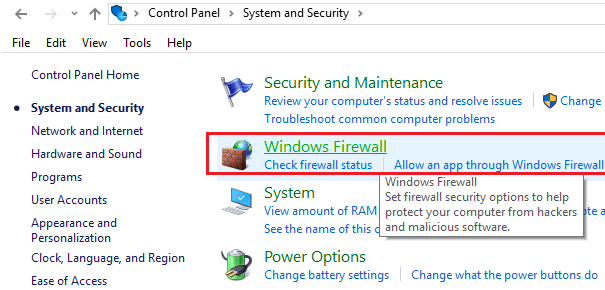
6. Agora, no painel esquerdo da janela, clique em Ativar ou desativar o Firewall do Windows.
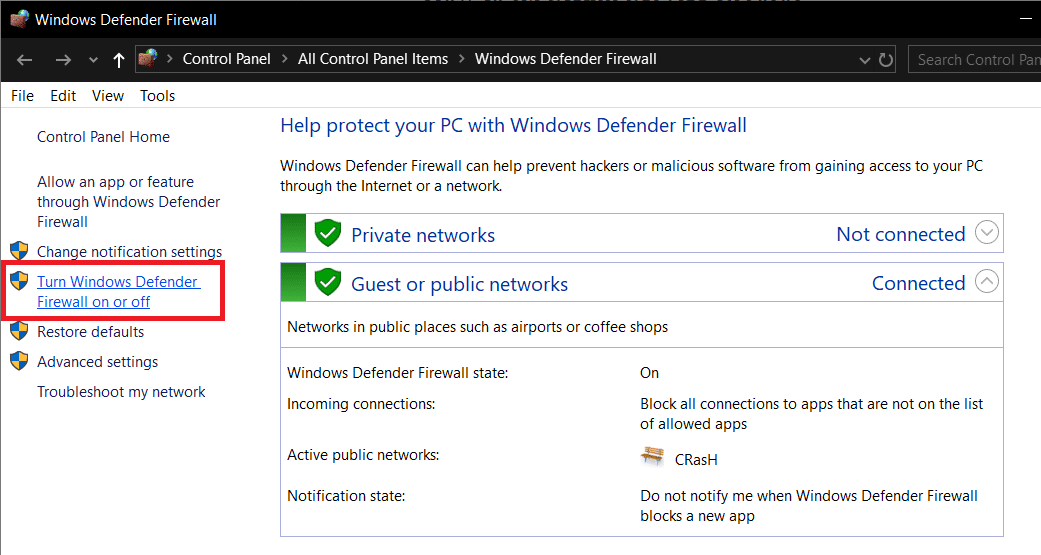
7. Selecione Desativar o Firewall do Windows e reinicie o PC.
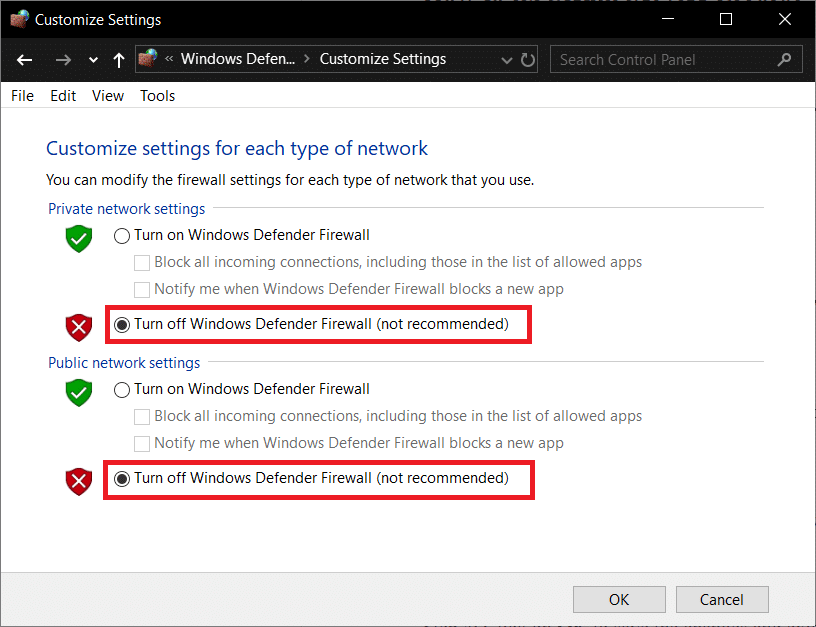
Novamente, tente abrir o Google Chrome e visite a página da web, que anteriormente mostrava o erro. Se o método acima não funcionar, siga as mesmas etapas para ativar o Firewall novamente.
Método 19: Alterar a largura do canal 802.11
1. Pressione a tecla Windows + R, digite ncpa.cpl e pressione Enter para abrir Conexões de Rede.

2. Agora clique com o botão direito na sua conexão WiFi atual e selecione Propriedades.
3. Clique no botão Configurar na janela de propriedades do Wi-Fi.
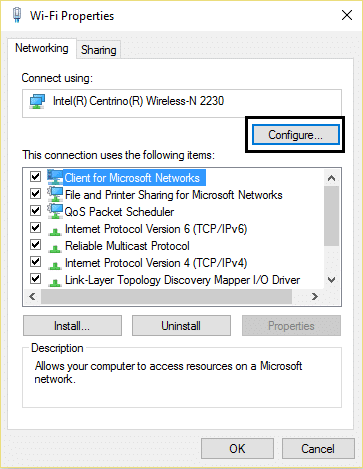
4. Alterne para a guia Avançado e selecione a largura do canal 802.11.
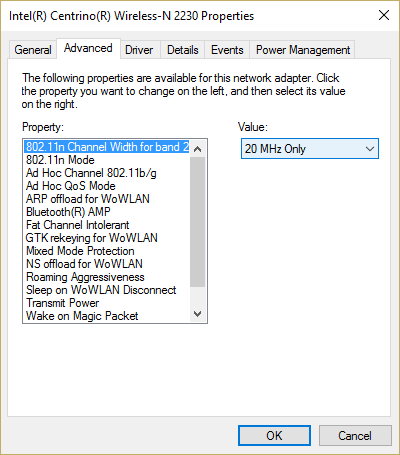
5. Altere o valor de 802.11 Channel Width para 20 MHz e clique em OK.
Método 20: Altere o modo de rede sem fio para padrão
1. Pressione a tecla Windows + R, digite ncpa.cpl e pressione Enter para abrir Conexões de Rede.

2. Agora clique com o botão direito na sua conexão WiFi atual e selecione Propriedades.
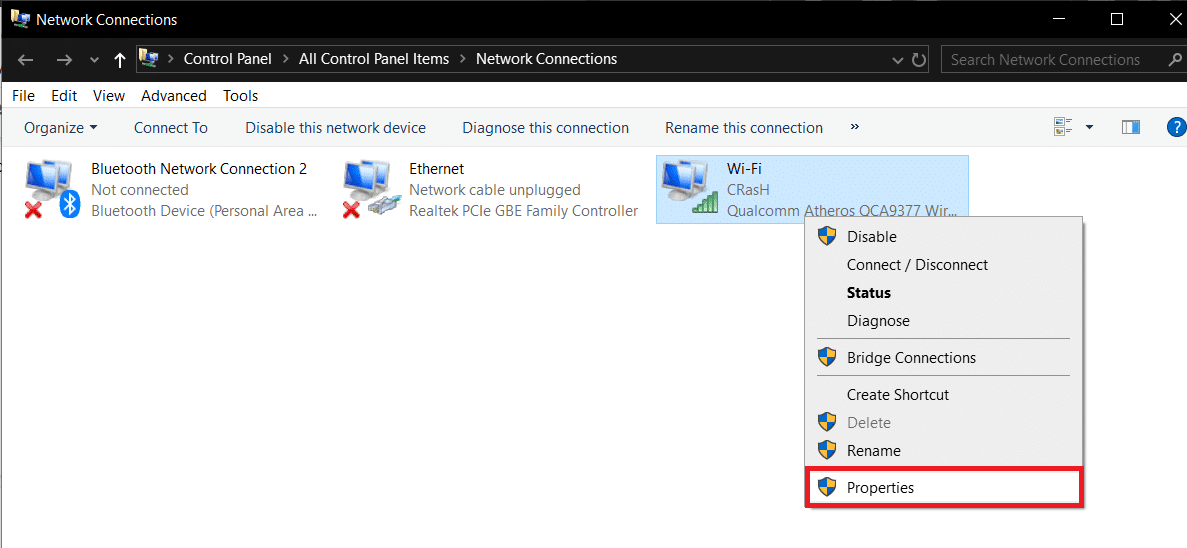
3. Clique no botão Configurar na janela de propriedades do Wi-Fi.
![configurar rede sem fio | Corrigir o WiFi não funcionando no Windows 10 [100% funcionando]](/uploads/article/427/m4BDLQcy0lvljCL9.png)
4. Alterne para a guia Avançado e selecione Modo sem fio.
5. Agora altere o valor para 802.11b ou 802.11ge clique em OK.
Observação: se o valor acima não resolver o problema, tente valores diferentes para corrigir o problema.
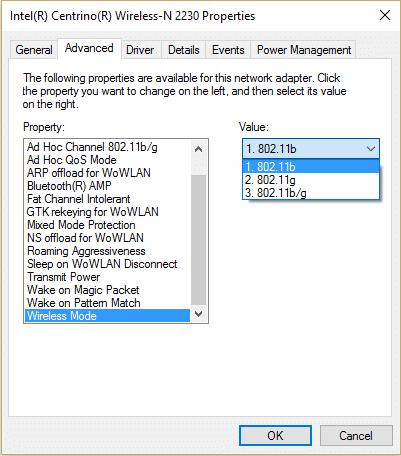
6. Feche tudo e reinicie o PC.
Recomendado:
- Corrigir o alto uso da CPU do host do provedor WMI [Windows 10]
- Como corrigir a barra de tarefas desapareceu da área de trabalho
- Corrigir vídeos do YouTube carregando, mas não reproduzindo vídeos
- Corrigir o problema de tela preta do YouTube [RESOLVIDO]
É isso, você conseguiu corrigir o WiFi não funcionando no Windows 10 [RESOLVIDO], mas se você ainda tiver alguma dúvida sobre este tutorial, sinta-se à vontade para perguntar na seção de comentários.
